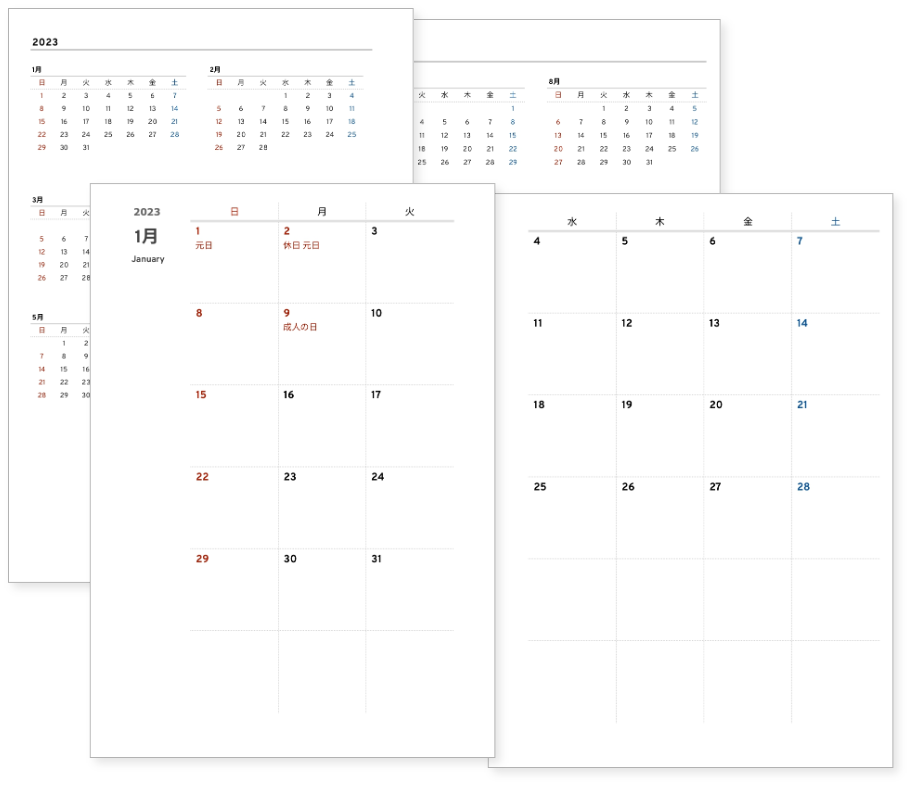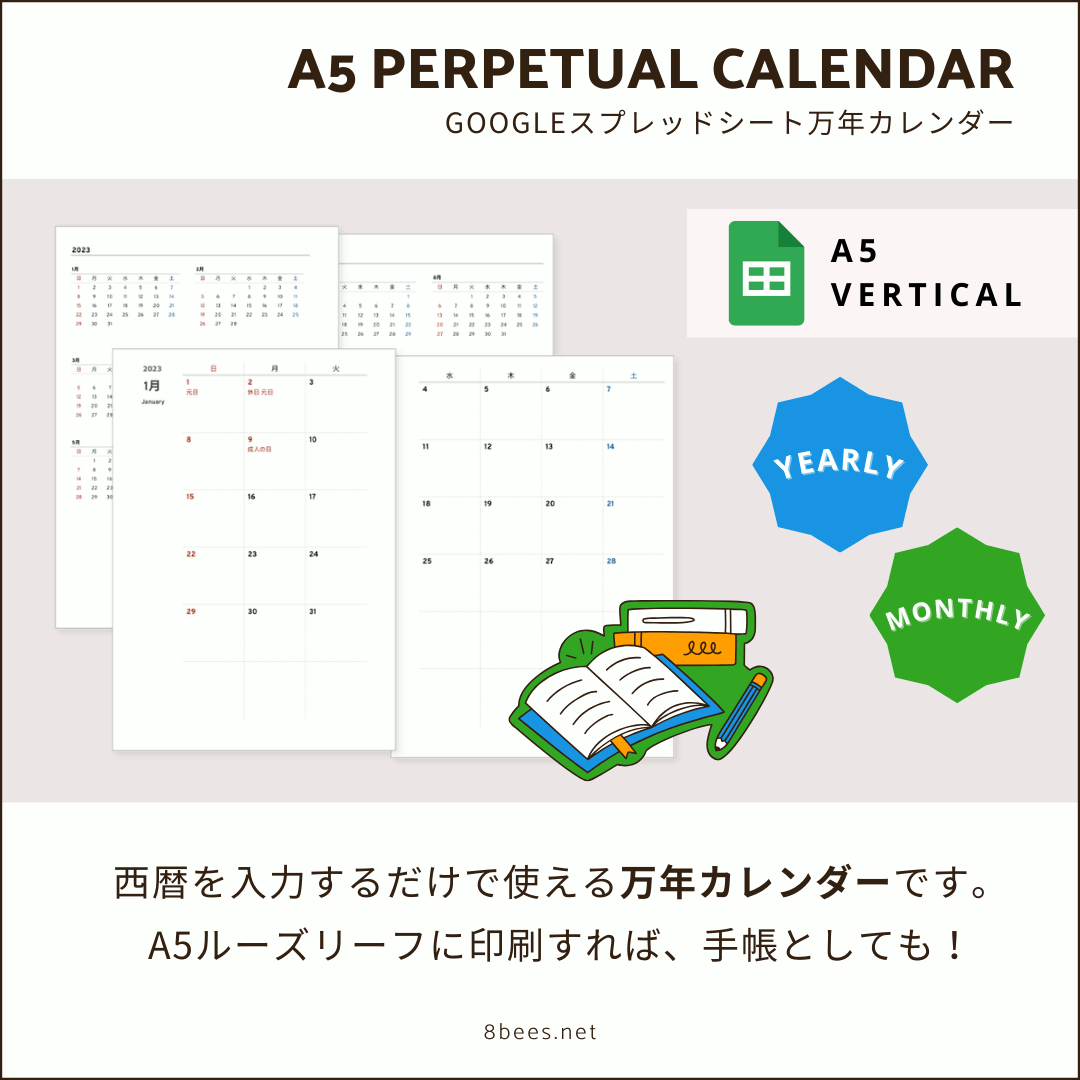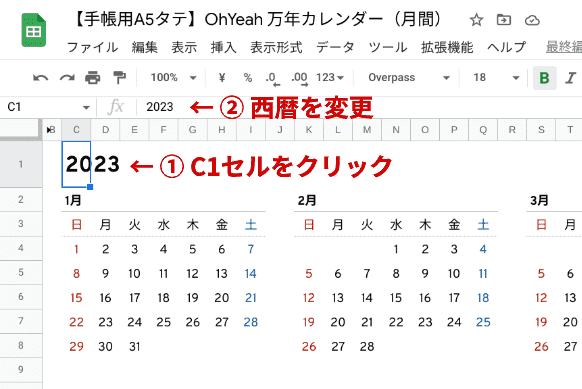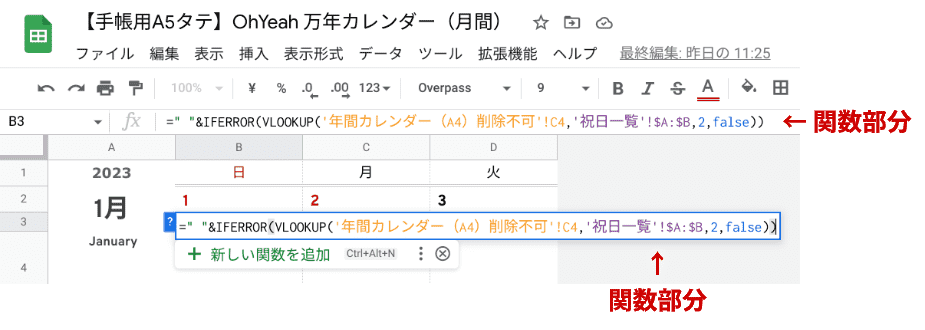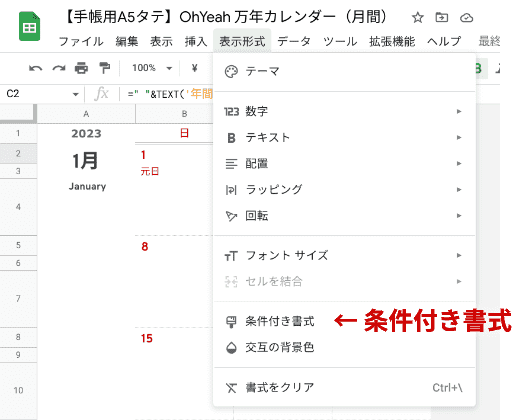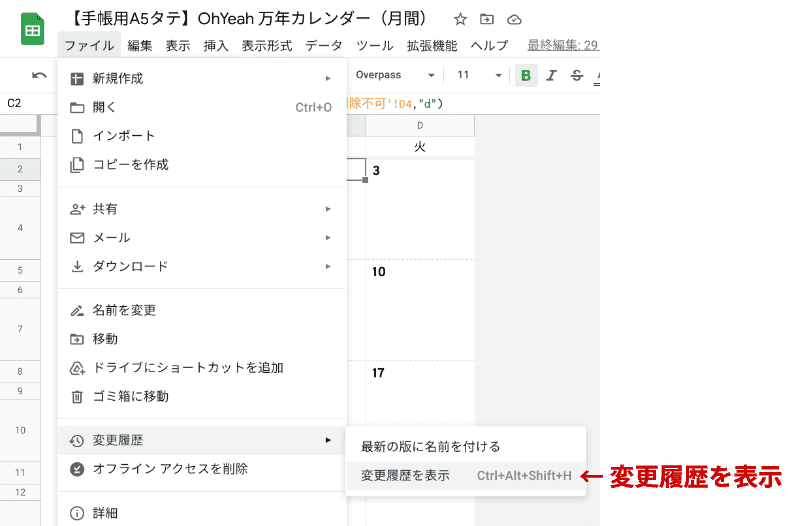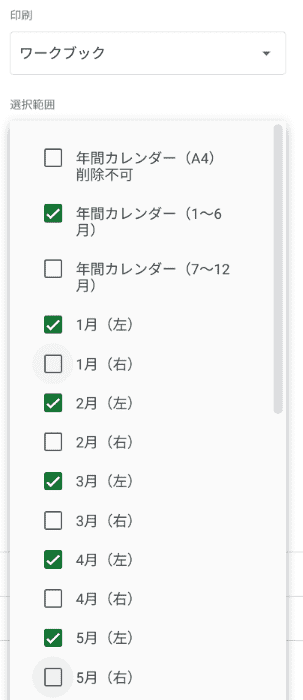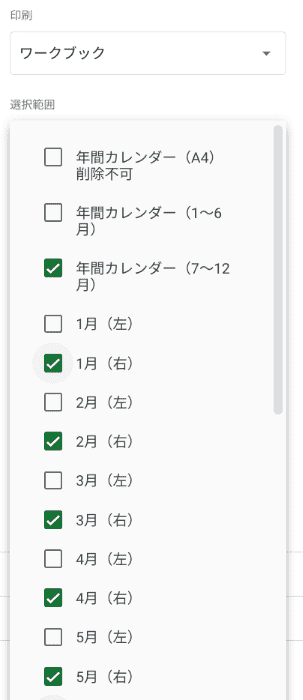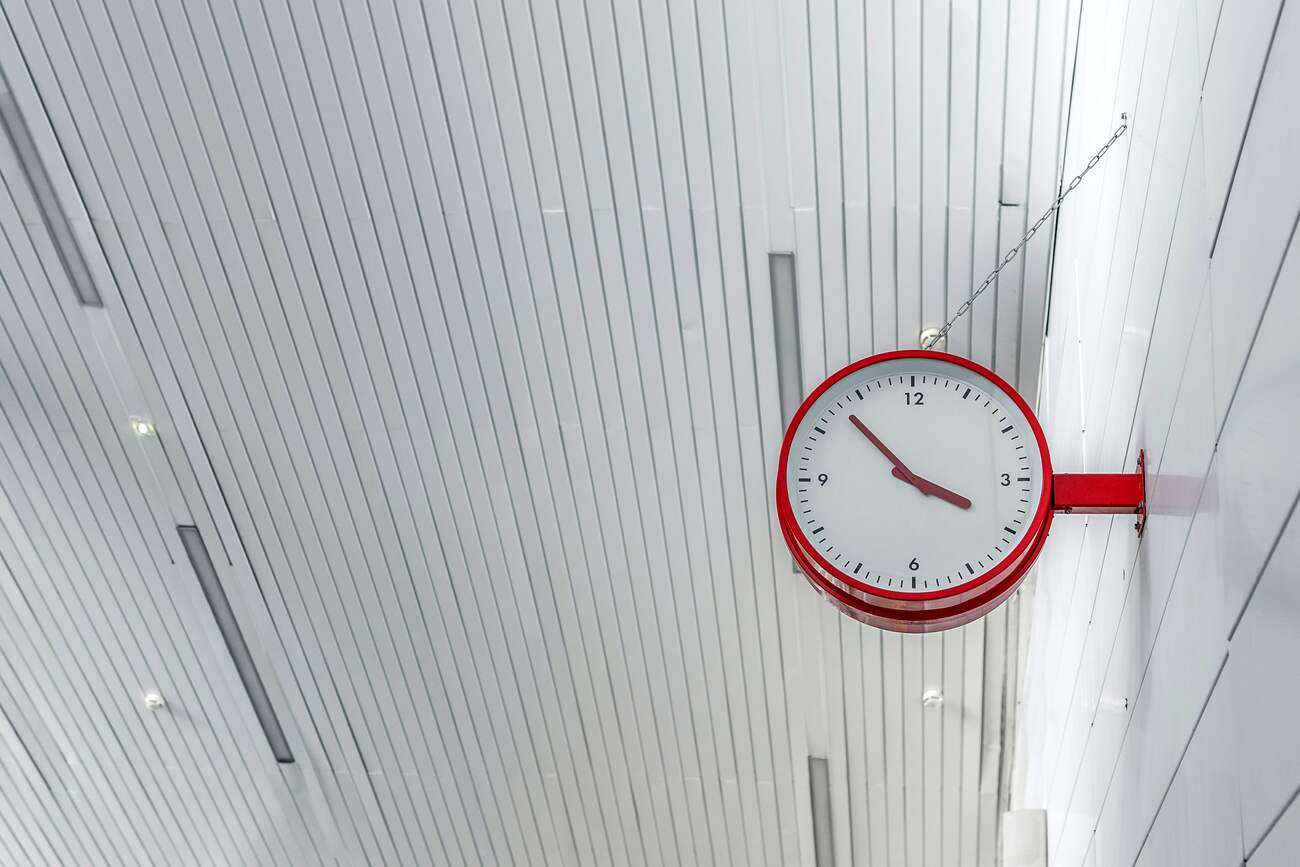
この記事にはプロモーションが含まれています
ひょっとして、「OhYeah to こ 万年カレンダー」をA5サイズの手帳にしたら、もっと便利なのでは?!
当サイトで大人気の「OhYeah to こ 万年カレンダー 」なのですが、デザインと構成をアレンジしてみました😉
【2025年対応】スプレッドシートで簡単!万年カレンダーテンプレート
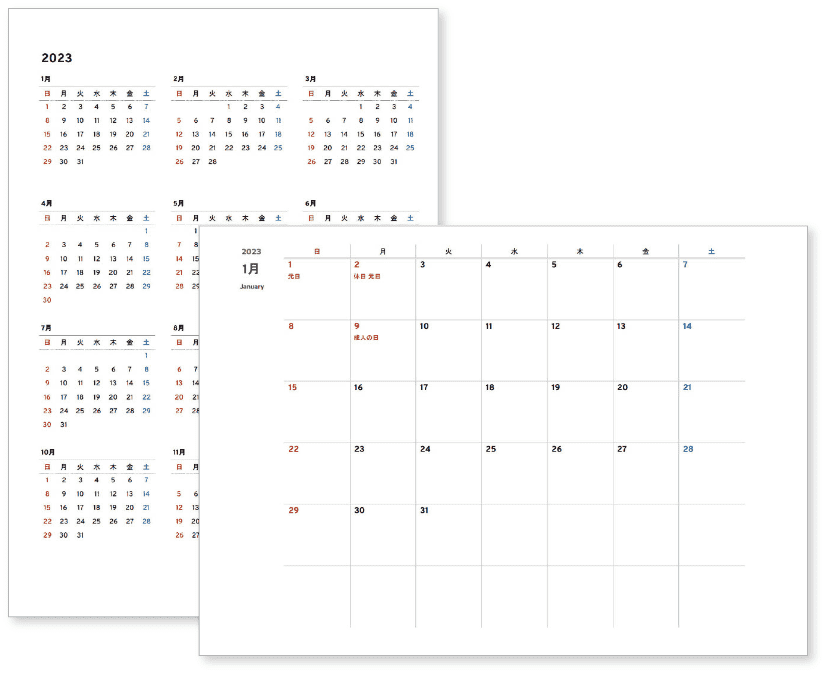
変更点は主に
- 文字を小さめに
- 日付や祝日表記を別カラムに
の2点です。
この「A5手帳用 OhYeah to こ 月間カレンダー」は
- 今、2026年の手帳を探している方
- スケジュール変更が多いから、繰り返し印刷できる手帳カレンダーが欲しい方
- 自分専用の手帳を手作りしたい方
- 手軽に、カレンダー手帳を使いたい方
…などにオススメです😀
2025-09-12 追記:
2026年のカレンダーに対応しました。
カレンダー手帳ファイルのコピー方法や、設定・印刷方法も詳しくご案内しますので、良かったら見てみてくださいね😉
【A5サイズ】手帳用Googleスプレッドシート万年カレンダー(月間)
この月間カレンダーは、西暦(数値)を自分で入力すれば、自動でカレンダーが更新されるA5サイズの万年カレンダーです。だから、
◎ ずっと過去も、だいぶ未来のカレンダーでもOKです!(祝日表示は来年分まで)
家庭用プリンタで印刷できるから、予定を立てたり・調整するのにとっても便利です♪
その他、いろんな種類のカレンダーはOhYeah to こ SHOP からもご覧いただけます😀
(無料のカレンダーもありますよ😉)

目次
以前、OhYeah to こ カレンダーをご利用いただいた皆さまへ(祝日一覧ファイル)
祝日一覧シートが更に簡単に、更新できる方法を発見しました。
スプレッドシートの関数を1行書くだけで、祝日一覧のデータが更新されます😀
こちらのページでご案内していますので、よかったらどうぞ。
祝日一覧シートの自動更新設定が、さらに簡単になりました!
その他の祝日一覧更新方法はこちらから
設定無しでご利用になりた方は以下のボタンより、更新された「祝日一覧ファイル」をご覧いただけます。
祝日データをコピペして引き続き OhYeah to こ 万年カレンダーをご利用下さい👍
GASを使う方法は、こちらからどうぞ。
自動更新対応”祝日一覧シート”の作り方【OhYeah to こ 万年カレンダー】
OhYeah to こ A5サイズ 万年手帳の特徴
- A5サイズの手帳として使える、月間カレンダーです!
- もちろん万年カレンダー対応!(2024年祝日の対応済み)
- フォントなど、自分好みにカスタムもできます😉
- スプレッドシートの関数を使っていますので、カスタムの際はお気をつけください
- カスタムの枚数(スプレッドシート数)は、多めです…😅
- そのため、文字色を変更する場合はけっこう大変です🙇
【IT初心者でもわかる!Google スプレッドシート入門編】
基本機能を活用したワンランク上の使い方、情報処理をマスター
Google スプレッドシートを用いて表計算ソフトの一般的な機能を体験するコースです。 四則演算や絶対参照、キーボードショートカットからはじまり、 関数SUM / IF / VLOOKUP や、フィルタ、並べ替え、ピボット、グラフまでを体験
このA5手帳用 OhYeah to こ 月間万年カレンダーでできること
このカレンダーを使えば、

- 来年度の手帳カレンダーを自分用にカスタマイズできるし、
- いつでも・好きな時に
- 家庭用プリンターで、
- 印刷できます!
必要な物
- 家庭用プリンター
- A5手帳用の印刷用紙 or. 一般的なA5コピー用紙
- すこし、注意する点があります。
手帳用の印刷用紙について
A5手帳用、月間カレンダーの印刷用紙と聞くと、思いつくのは

- A5ルーズリーフ
- A5サイズ手帳リフィル
あたりかと思いますが、すぐに印刷!する前に、ご確認ください。
もしかすると、お持ちのプリンターでは
- ルーズリーフ・手帳用リフィルが印刷できない可能性
があります。
ルーズリーフや手帳リフィルは穴が空いているため、対応していないプリンターでは主に紙詰まりの原因になってしまう可能性があるのです😭
ルーズリーフなどの穴あき用紙を使う場合
ルーズリーフや手帳用リフィルなど、穴あき用紙での印刷を考えている場合は、メーカーサイト等でよく調べた上、自己責任のもと行なってください。
一般の印刷用紙を手帳として使うなら
月間カレンダー、どうしても手帳に使いたいんだけど…
- プリンターが穴あき用紙に対応していない
- そこまでのリスクを背負ってまで使わなくてもいいかなあ😅
という方は、
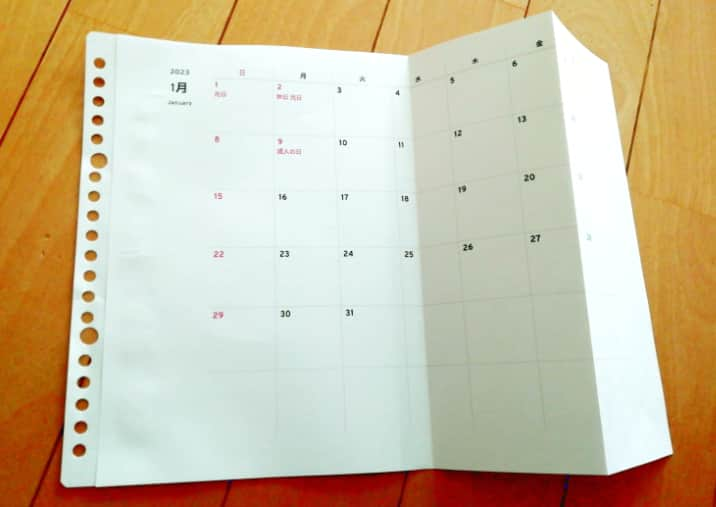
- A4コピー用紙に通常の万年カレンダー を印刷
- A5バインダーのルーズリーフに貼り付けて使う
といった方法もアリかもしれません😉
【2025年対応】スプレッドシートで簡単!万年カレンダーテンプレート
作成手順

これからは、
- Googleスプレッドシート → スプレッドシート
- Googleカレンダー → カレンダー
- Google Apps Script → GAS
のように表記します。
カレンダースプレッドシートの準備
では、スプレッドシートの準備から始めましょう!
まずは以下のリンクから、PDFファイルをダウンロードしてください。
ダウンロードしたPDFファイルに、スプレッドシートのURLやファイルのコピー方法が掲載されています。
【A5サイズ】手帳用Googleスプレッドシート万年カレンダー(月間)
この月間カレンダーは、西暦(数値)を自分で入力すれば、自動でカレンダーが更新されるA5サイズの万年カレンダーです。だから、
◎ ずっと過去も、だいぶ未来のカレンダーでもOKです!(祝日表示は来年分まで)
家庭用プリンタで印刷できるから、予定を立てたり・調整するのにとっても便利です♪
A5手帳用 月間万年カレンダー スプレッドシートファイルの中身
スプレッドシートファイルの中には、以下のようなシートが含まれています。
- 年間カレンダー(A4サイズ)
- 万年カレンダーの元データになるため、削除不可です。
- 年間カレンダー(1〜6月)
- 年間カレンダー(7〜12月)
- 1月(左)(右)〜 12月(左)(右)
- 手帳の 左側 1シート・右側 1シート で、1か月分です( 見開きカレンダー)
- 祝日一覧
スプレッドシートの設定
ファイルの中身が確認できたら、西暦を入力してみましょう。
特別な設定がなくても西暦を入力するだけでカレンダーが表示されます。
いきなり黄色の警告文が出てきた😰場合の対処法
もしかすると、こんな黄色の警告文が表示される場合があります。
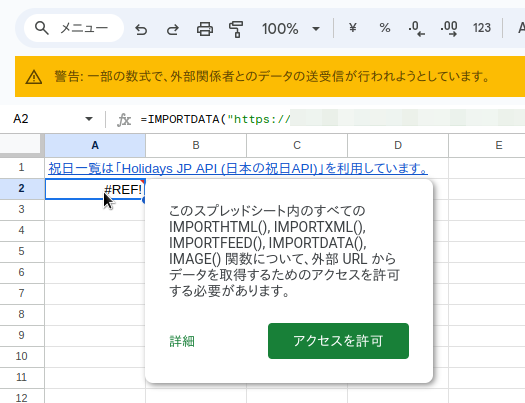
このテンプレートでは祝日データを手軽に表示するために、「IMPORTDATA」という関数を利用しています。
IMPORT 関数について
ユーザー通知
以下の関数のスプレッドシートに IMPORT 関数を初めて追加または編集する場合、スプレッドシートで外部関係者とデータを送受信できるようになるため、警告バナーが表示されます。
IMPORTHTML
IMPORTXML
IMPORTFEED
IMPORTDATA
IMAGE
アクセスを許可するには、スプレッドシートの編集者が [アクセスを許可] をクリックします。
IMPORT 関数について - Google ドキュメント エディタ ヘルプ
内容を確認して、OK👌であれば「アクセスを許可」をクリックしてください。
西暦の変更
- コピーしたスプレッドシートを開く
- 年間カレンダー(A4)削除不可シート左上にある西暦(C1 に当たる箇所)を選択して、西暦を入力(半角数字で入力)

- 年間カレンダーが表示され、月間カレンダーにデータが反映されますので、確認してください。
手帳用カレンダー カスタムの注意点
このA5手帳用カレンダー、カスタムできるのは良いのですが…手間がかかります😥
A5手帳を想定した月間”見開き”カレンダーなので、シートの枚数がとても多いです😭
そのため、カスタムでたくさんの枚数を触っているうちに
- 関数部分を変更しないように

ご注意ください。
また、祝日(赤色)表示するために各シートで
- 「条件付き書式設定」

を行っています。
各々のシートで色設定をしていますので、文字色の変更はかなり面倒になると思います🙇💦
以上の点を踏まえた上で、カスタムを行ってください。
【IT初心者でもわかる!Google スプレッドシート入門編】
基本機能を活用したワンランク上の使い方、情報処理をマスター
Google スプレッドシートを用いて表計算ソフトの一般的な機能を体験するコースです。 四則演算や絶対参照、キーボードショートカットからはじまり、 関数SUM / IF / VLOOKUP や、フィルタ、並べ替え、ピボット、グラフまでを体験
カスタムしてたら、表示がおかしくなった?!
そうは言っても、間違うことは誰でもあります😥
もしも表示がおかしくなった場合、もしかしたらちょっと前の(大丈夫だった)履歴に戻れるかもしれません。
- 「ファイル」 → 「変更履歴」 → 「変更履歴を表示」を開いて、以前の履歴を確認

- 戻りたい履歴があれば、左上の「この版を復元」をクリック
で、前の履歴に戻れます。
もしも表示が変になったら、一度深呼吸して試してみてくださいね😉
印刷について

印刷は、スプレッドシートの印刷ボタンから行います。
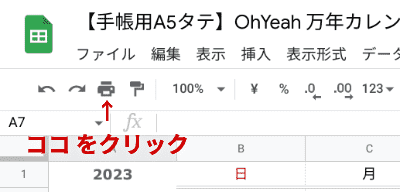
印刷設定
お持ちのプリンターに合わせて、設定を変更してください。
デフォルトの設定は、
- A5サイズ
- ページの向き → 縦向き
- スケール → 改ページに合わせる(60%)
- 余白 → カスタム数値
- 上・下:0.75cm
- 左:0.5cm or. 1.5cm
- 右:1.5cm or. 0.5cm
…としています。
あとはお好みでどうぞ😊
「次へ」ボタンで、次へ…。
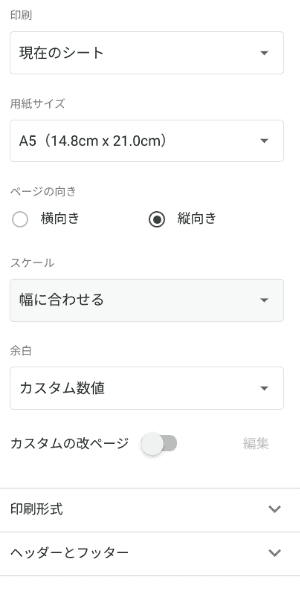
A5手帳用 月間万年カレンダーを印刷するコツ
このA5手帳用 月間万年カレンダーを印刷するには、少しコツが必要です。
いくつかご案内します😉
左右の余白が違うページを一気に印刷するために
このカレンダーでは、ページの左右で余白設定を変えてあります。
そのため、
- 印刷プレビュー画面 → 印刷:ワークブック
のように全シートを一気に印刷してしまうと、すべてのシートがどちらか一方向に偏って印刷されてしまいます。
なので、
- 手帳左側シート(例:1月左 シート)を開いてから、印刷プレビュー画面 → 印刷:ワークブック
- 左側シートのみ、チェックして印刷
- 用紙をセットするときは、用紙の向き(用紙の穴開き部分)に注意

- 用紙をセットするときは、用紙の向き(用紙の穴開き部分)に注意
- 左側ページの印刷が完了したら
- 同じように、手帳右側シート(例:1月右 シート)を開いてから、印刷プレビュー画面 → 印刷:ワークブック
- 右側シートのみ、チェックして印刷
- 用紙をセットするときは、用紙の向き(用紙の穴開き部分)に注意
(先ほどとは、逆になるハズです)

- 用紙をセットするときは、用紙の向き(用紙の穴開き部分)に注意
の順番で印刷すれば、中央の余白設定を活かした印刷ができると思います。
両面印刷をする?しない?
たとえばカレンダー手帳を使う時

- 見開き1月カレンダー
- 空白ノート
- 見開き2月カレンダー
- 空白ノート …
の順番でOKであれば、
- 左側のみ印刷(年間カレンダーページを含め、13枚)
- 右側のみ印刷(年間カレンダーページを含め、13枚)
…で、合計26枚の月間カレンダー手帳が完成します。
そうではなくて、
- 見開き1月カレンダー
- 見開き2月カレンダー
- 見開き3月カレンダー …
のように、空白ノートを挟まずにカレンダーを使いたい場合(1月カレンダー右ページの裏側に、2月カレンダー左ページが印刷されている状態)は、
- 左側のみ印刷したら
- 出力された用紙をもう一度セットしなおして印刷
すればOKです。(年間カレンダーページを含め、合計14枚)
…がこの場合、お持ちのプリンターのクセを見極めて印刷する必要があります😉
私の場合は、
- 左側シートを印刷
- 出力された用紙が、上から順に12月 → 1月(一番上が12月)で出力
- 出力された用紙を逆順に並べ直してセット
- 私のプリンターは、セットした用紙の上から順に使われるので、上から順に1月 → 12月(一番上が1月)でセット
- 印刷方向(上下)と穴開き部分の向き・印刷面にも注意👍
- 印刷
のようにして、うまく印刷することができました。
このように、用紙の両面に印刷する場合はお持ちのプリンターの特徴を知った上で

- 印刷方向
- 穴開き部分の向き・印刷面
- 印刷順
にはとくに、注意して印刷してください🙇
【IT初心者でもわかる!Google スプレッドシート入門編】
基本機能を活用したワンランク上の使い方、情報処理をマスター
Google スプレッドシートを用いて表計算ソフトの一般的な機能を体験するコースです。 四則演算や絶対参照、キーボードショートカットからはじまり、 関数SUM / IF / VLOOKUP や、フィルタ、並べ替え、ピボット、グラフまでを体験
【A5サイズ】手帳用Googleスプレッドシート万年カレンダー(月間)
この月間カレンダーは、西暦(数値)を自分で入力すれば、自動でカレンダーが更新されるA5サイズの万年カレンダーです。だから、
◎ ずっと過去も、だいぶ未来のカレンダーでもOKです!(祝日表示は来年分まで)
家庭用プリンタで印刷できるから、予定を立てたり・調整するのにとっても便利です♪
まとめ
Googleスプレッドシートを使って、A5手帳用の月間万年カレンダーを作成してみました😀
見開きで左・右のシートを作ったので
- カスタムする場合
- 印刷するとき
…など、枚数が多くてちょっと大変なんですが🙇💦
一度作ってしまえば、次からすぐに印刷できて便利になるんじゃないかな?と思います。
表示がおかしくなる前に
デザイン・フォントなどをカスタムした場合は、
- 必ず原本としてカスタム完了時のファイルを別に取っておく
- 変更履歴で最新の班に名前をつけておく
など、万が一の対策を忘れずに😉
それでは!